Ändern der verfügbaren Such-Repositorys
Die Benutzerverwaltungseinstellungen betreffen nur die Benutzer Ihrer webbasierten Turnitin-Instanz. Die Einstellungen auf dieser Seite wirken sich nicht auf die Benutzer Ihres LMS aus.
Wählen Sie in der Seitenleiste die Option  Einstellungen.
Einstellungen.
-
Wählen Sie die Registerkarte "Turnitin Integrity" oben auf der Seite mit den Einstellungen.
-
Sie können die Such-Repositorys auswählen, mit denen die Benutzer ihre Arbeiten vergleichen können. Mithilfe der entsprechenden Kontrollkästchen können Sie die Suchobjekte ändern. Ihre Auswahl bestimmt die in den Accounteinstellungen Ihrer Benutzer verfügbaren Such-Repositorys:
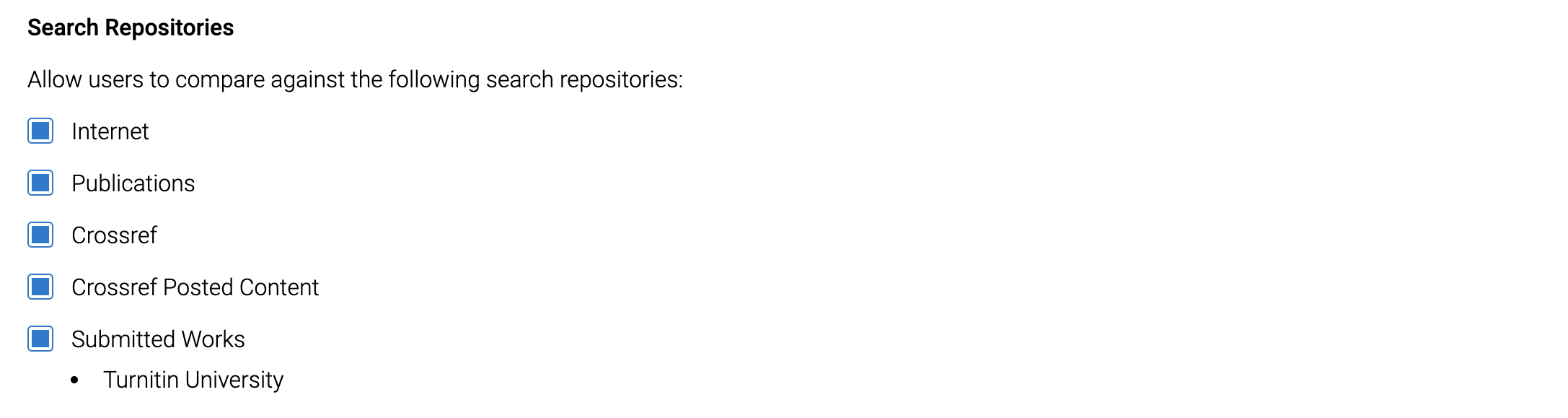
Internet
Der Turnitin-Webcrawler archiviert aktiv Websites, und unsere Datenbank umfasst aktuell mehr als 70 Milliarden aktuelle und entfernte Seiten.
Publikationen
Turnitin arbeitet mit führenden Herausgebern zusammen, um eine umfangreiche Sammlung von mehr als 170 Millionen Artikeln aus Bibliotheksdatenbanken, Fachbuchverlagen, digitalen Referenzsammlungen, Abonnement-basierten Veröffentlichungen, Hausaufgabenhilfe-Websites sowie Büchern zu erstellen. Dazu gehören auch Querverweise, die über Ihren zuständigen Turnitin-Account-Vertreter verfügbar sind.
Übermittelte Arbeiten
Dies ist ein Oberbegriff für alle Elemente, die zuvor an eines der Repositorys übermittelt wurden, die für den Account eingerichtet wurden. Für SimCheck-Accounts sind drei Repositorys für übermittelte Arbeiten verfügbar:
- Privates Repository der Bildungseinrichtung
- Privates Gruppen-Repository (z. B. Land, Verbund oder eine spezifisch angeforderte Gruppe)
- Globales Repository
Standardmäßig ist für jeden Account ein eigenes privates Repository für die Bildungseinrichtung eingerichtet. Für einige Konten sind jedoch auch private Gruppen oder globale Repositorys eingerichtet. Als Administrator müssen Sie das über Ihren Account-Manager anfordern.
Für Administratoren werden alle Repositorys für übermittelte Arbeiten aufgelistet (siehe Abbildung oben).
-
Wenn alles richtig eingerichtet ist, wählen Sie die Schaltfläche Speichern, um Ihre Änderungen zu bestätigen.
Wenn Sie etwas falsch ausgewählt haben, klicken Sie auf die Schaltfläche Zurücksetzen, um noch einmal neu anzufangen.
Was this page helpful?
We're sorry to hear that.
